![]()
![]()
No nível de subobjeto Polígono editável, é possível selecionar um ou vários polígonos e transformá-los usando métodos padrão. No nível de subobjeto Elemento, é possível selecionar e editar grupos de polígonos contíguos. Relativamente a outras distinções entre o polígono e elemento, consulte Polígono Editável  implementação Seleção. Este tópico abrange a implementação Editar polígonos/elementos e as funções de implementação Editar geometria para estes tipos de subobjetos; para os restantes controles, consulte Polígono editável.
implementação Seleção. Este tópico abrange a implementação Editar polígonos/elementos e as funções de implementação Editar geometria para estes tipos de subobjetos; para os restantes controles, consulte Polígono editável.
Interface
Implementação Seleção
Consulte  implementação Seleção de Polígono editável para obter informações sobre as configurações de implementação Seleção.
implementação Seleção de Polígono editável para obter informações sobre as configurações de implementação Seleção.
Implementação Editar polígonos/elementos
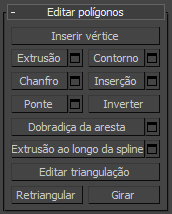

No nível de subobjeto Elemento, essa implementação inclui comandos comuns aos polígonos e aos elementos. No nível de Polígono, ele contém esses comandos e alguns outros que são exclusivos e polígonos. Os comandos disponíveis em ambos os níveis são Inserir vértice, Inverter, Editar triangulação, Retriangular e Girar.
- Inserir vértice
- Permite que você subdivida polígonos manualmente. Aplica-se a polígonos, mesmo se no nível de subobjeto de elemento.
Após ativar Inserir vértice, clique em um polígono para adicionar um vértice naquele local. Você pode continuar a subdivisão de polígonos enquanto o comando estiver ativo.
Para parar de inserir vértices, clique com o botão direito do mouse na viewport ou clique em Inserir vértice novamente para desativá-lo.
- Extrusão
- Permite executar a extrusão manual por meio de manipulação direta no viewport. Clique neste botão e, a seguir, arraste-o verticalmente em qualquer polígono para o extrudir.
Efetuar a extrusão de um polígono o move ao longo de uma normal e cria novos polígonos que foram as laterais da extrusão, conectando a seleção ao objeto.
A seguir, importantes aspectos da extrusão de polígono:
- Quando há mais de um polígono selecionado, o cursor muda para um cursor Extrudir.
- Arraste verticalmente para especificar a extensão da extrusão e horizontalmente para definir o tamanho da base.
- Com vários polígonos selecionados, arrastar em qualquer uma efetuará a extrusão de todos os polígonos selecionados por igual.
- Você pode arrastar outros polígonos em vez de os extrudir enquanto o botão Extrudir está ativo. Clique de novo em Extrusão ou clique com o botão direito do mouse na viewport ativa para finalizar a operação.
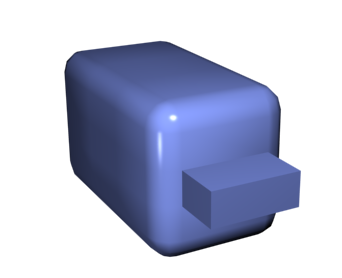
Caixa de chanfro mostrando o polígono de extrusão
- A opção
 Configurações de extrusão abre o caddy Extrusão de polígonos, permitindo-lhe executar a extrusão por meio de manipulação interativa.
Configurações de extrusão abre o caddy Extrusão de polígonos, permitindo-lhe executar a extrusão por meio de manipulação interativa.
Se você clicar nesse botão depois de executar uma extrusão, a mesma extrusão será executada na seleção atual como uma visualização e a caixa será aberta com Altura da extrusão definida como o valor da última extrusão manual.
Dica: Também é possível fazer a extrusão interativa de polígonos diretamente na viewport. Para fazer isso, selecione a ferramenta de transformação Mover e mantenha pressionada a tecla Shift ao arrastar o polígono.
Também é possível fazer a extrusão interativa de polígonos diretamente na viewport. Para fazer isso, selecione a ferramenta de transformação Mover e mantenha pressionada a tecla Shift ao arrastar o polígono.
- Contorno
- Permite aumentar ou diminuir a aresta externa de cada grupo contíguo de polígonos selecionados.
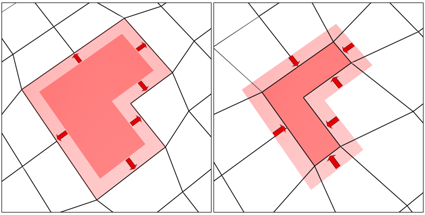
Contorno é geralmente usado após uma extrusão ou bisel para ajustar o tamanho das faces com extrusão. Ele não dimensiona os polígonos, só altera o tamanho da aresta externa. Por exemplo, na ilustração a seguir, observe que os tamanhos dos polígonos internos permanecem constantes.
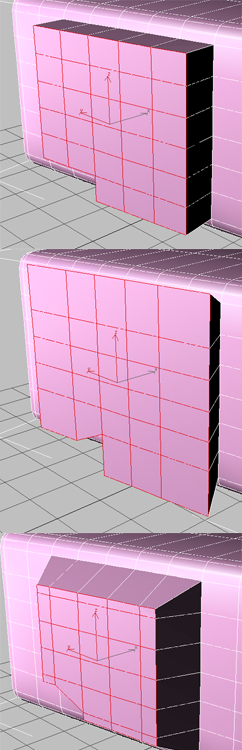
Extrusão de polígonos (superior), contorno expandido (meio), contorno reduzido (inferior)
.Observe que os polígonos internos não têm o tamanho alterado.
- A opção
 Configurações de contorno abre o caddy Contornar polígonos, permitindo-lhe executar o delineamento por meio de uma configuração numérica.
Configurações de contorno abre o caddy Contornar polígonos, permitindo-lhe executar o delineamento por meio de uma configuração numérica.
Para obter detalhes sobre o uso do Caddy controles, consulte A interface do Caddy.
- A opção
- Chanfro
- Permite executar o chanframento manual por meio de manipulação direta no viewport. Clique nesse botão e então arraste verticalmente em qualquer polígono para efetuar a extrusão. Solte o botão do mouse e mova o mouse verticalmente para fazer o contorno da extrusão. Clique em concluir.
- Quando há mais de um polígono selecionado, o cursor muda para um cursor Bisel.
- Com vários polígonos selecionados, arrastar em qualquer um dos chanfros efetuará a extrusão de todos os polígonos selecionados por igual.
- Você pode arrastar outros polígonos em vez de os biselar enquanto o botão Bisel está ativo. Clique em Chanfro novamente ou clique com o botão direito do mouse para concluir a operação.
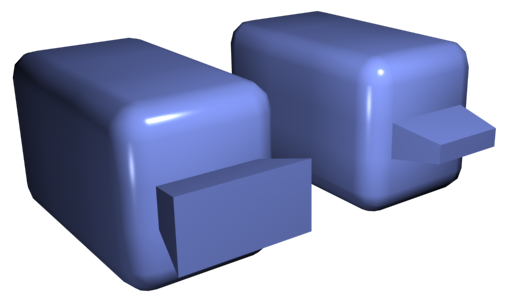
Polígono chanfrado para fora (esquerda) e para dentro (direita)
 Configurações de chanfro Abre o caddy Chanfro, que permite executar o chanfro através de manipulação interativa.
Configurações de chanfro Abre o caddy Chanfro, que permite executar o chanfro através de manipulação interativa.
Se você clicar no botão depois de executar um chanfro, o mesmo chanfro será executado na seleção atual como uma visualização e a caixa de diálogo abrirá com as mesmas configurações usadas para o chanfro anterior.
- Inserção
- Executa um chanfro sem altura; ou seja, no plano da seleção do polígono. Clique nesse botão e então arraste verticalmente em qualquer polígono para inseri-lo.
- Quando há mais de um polígono selecionado, o cursor muda para um cursor Inserir.
- Com vários polígonos selecionados, arrastar qualquer um insere todos os biséis selecionados por igual.
- Enquanto o botão Inserção estiver ativo, você poderá arrastar outros polígonos em vez de inseri-los. Para concluir a operação, clique em Inserir novamente ou clique com o botão direito do mouse.
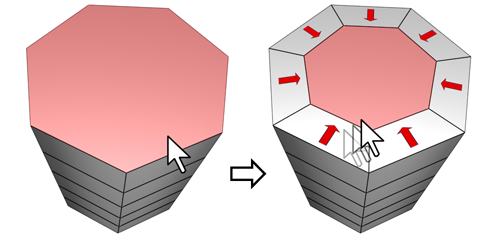
Inserir funciona em uma seleção de um ou mais polígonos. Assim como acontece com Contorno, somente as arestas externas são afetadas.
- A opção
 Parâmetros de inserção abre o caddy Inserção, permitindo-lhe inserir polígonos por meio de manipulação interativa.
Parâmetros de inserção abre o caddy Inserção, permitindo-lhe inserir polígonos por meio de manipulação interativa.
Se você clicar nesse botão depois de executar uma inserção manual, a mesma inserção será executada na seleção atual como uma visualização e a caixa será aberta com Quantidade de inserção definida como o valor da última inserção manual.
Dica: Também é possível inserir polígonos de forma interativa diretamente na viewport. Para fazer isso, selecione a ferramenta de transformação Mover e mantenha pressionada a tecla Shift ao arrastar o polígono.
Também é possível inserir polígonos de forma interativa diretamente na viewport. Para fazer isso, selecione a ferramenta de transformação Mover e mantenha pressionada a tecla Shift ao arrastar o polígono.
- Ponte
- Conecta dois polígonos ou seleções de polígono em um objeto com uma "ponte" de polígono. Há duas formas de utilizar ponte no modo de manipulação direta (isto é, sem abrir a caixa de diálogo Configurações de ponte):
- Crie duas seleções de polígono no objeto e então clique em Ponte. Isso cria a ponte imediatamente usando as configurações atuais de Ponte e então desativa o botão Ponte.
- Se não houver nenhuma seleção qualificada (isto é, duas ou mais seleções de polígono discretas), clicar em Ponte ativará o botão e colocará você em modo Ponte. Primeiro, clique em um polígono e então mova o mouse; uma elástica conectará o cursor do mouse ao polígono clicado. Clique em um segundo polígono para conectar os dois. Isso criará a ponte imediatamente usando as configurações atuais de Ponte; o botão Ponte permanecerá ativo para a conexão de mais pares de polígonos. Para sair do modo Ponte, clique com o botão direito do mouse na viewport ativa ou clique no botão Ponte.
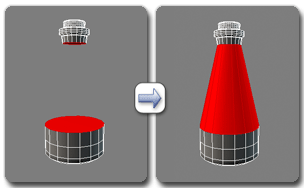
Usar ponte no nível polígono
Nota: A Ponte sempre cria uma conexão reta entre pares de polígonos. Para fazer a conexão de ponte seguir um contorno, aplique ferramentas de modelagem como apropriado após a criação da ponte. Por exemplo, crie uma ponte entre dois polígonos e use Curvatura.- A opção
 Configurações de ponte abre o caddy Ponte de polígonos, permitindo-lhe conectar os pares das seleções do polígono por meio de manipulação interativa.
Configurações de ponte abre o caddy Ponte de polígonos, permitindo-lhe conectar os pares das seleções do polígono por meio de manipulação interativa.
- Inverter
- Inverte as direções das normais de polígonos selecionados e, consequentemente, suas faces.
- Articulação da aresta
- Permite executar a operação de articulação manual por meio de manipulação direta no viewport. Crie uma seleção de polígono, clique nesse botão e então arraste verticalmente em qualquer aresta para dobrar a seleção. O cursor é alterado para uma cruz quando está sobre uma borda.
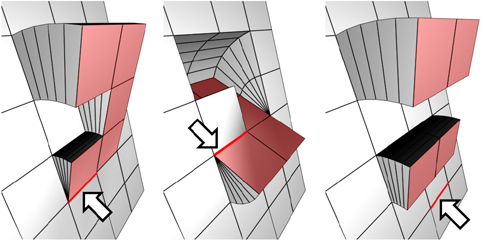
A borda da articulação não precisa ser parte da seleção. Ele pode ser qualquer aresta da malha. Além disso, a seleção não precisa ser contígua.
Articular polígonos fá-los rodar cerca de uma borda e cria novos polígonos que formam os lados da articulação, conectando a seleção ao objeto. É essencialmente uma extrusão com rotação, com a exceção de que, se a aresta da articulação pertencer a um polígono selecionado, esse lado não terá extrusão. A versão manual de Articular a partir da borda funciona somente com uma seleção de polígono existente.
Dica: Para evitar a articulação inadvertida sobre uma aresta de face posterior, ative Ignorar face posterior.- A opção
 Configurações de articulação abre o caddy Dobradiça da aresta, permitindo-lhe articular polígonos por meio de manipulação interativa.
Configurações de articulação abre o caddy Dobradiça da aresta, permitindo-lhe articular polígonos por meio de manipulação interativa.
Se você clicar nesse botão depois de executar uma articulação manual, a caixa de diálogo será aberta com Ângulo definida até a extensão da última articulação manual.
- A opção
- Efetuar a extrusão ao longo da spline
- Faz a extrusão da seleção atual ao longo de uma spline.

É possível efetuar a extrusão de um polígono (1) ou uma seleção de polígonos contíguos (2) ou não contíguos (3). A Extrusão 2 usa Curva de conicidade e Girar (disponível via Configurações). A Extrusão 3 usa Quantidade de conicidade; cada extrusão tem uma rotação de curva diferente.
Faça uma seleção, clique em Extrudir ao longo do/no spline e, em seguida, selecione um spline na cena. A seleção faz a extrusão ao longo da spline, usando a orientação atual da spline, embora o ponto de partida da spline tenha sido movido para o centro de cada polígono ou grupo.
- A opção
 Configurações de Extrusão ao longo do spline abre o caddy Extrusão ao longo da spline, permitindo-lhe extrudir ao longo de splines usando manipulação interativa.
Configurações de Extrusão ao longo do spline abre o caddy Extrusão ao longo da spline, permitindo-lhe extrudir ao longo de splines usando manipulação interativa.
- A opção
- Edição de triangulação
- Permite que você como os polígonos são subdivididas em triângulos desenhando arestas internas.
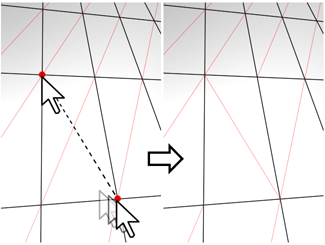
No modo Editar triangulação, você pode ver a triangulação atual na viewport e alterá-la clicando em dois vértices no mesmo polígono.
Para editar manualmente a triangulação, ative este botão. As bordas ocultas aparecem. Clique em um vértice de polígono. Uma linha de banda elástica aparece anexada ao cursor. Clique em um vértice não adjacente para criar uma nova triangulação para o polígono.
- Retriangulate
- Permite que o 3ds Max faça automaticamente a sua melhor triangulação no polígono ou polígonos atualmente selecionados.

Tentativas de retriangulação para otimizar a maneira como os polígonos selecionados são subdivididos em triângulos.
- Ativar
- Permite que você modifique como os polígonos são subdivididos em triângulos clicando em diagonais. Quando você ativa Virar, as diagonais se tornam visíveis como linhas tracejadas em vistas de estrutura de arame e de faces com arestas. Em modo Girar, clique em uma diagonal para alterar sua posição. Para sair do modo Girar, clique com o botão direito do mouse no viewport ou clique no botão Girar novamente.
Cada diagonal somente tem duas posições disponíveis em um determinado momento, por isso, clicar duas vezes seguidas em uma diagonal simplesmente retorna-a à sua posição original. Mas alterar a posição de uma diagonal próxima pode tornar uma posição alternativa diferente disponível para uma diagonal.
Para obter mais informações sobre como usar Virar com a ferramenta Cortar avançada, consulte este procedimento.
Editar geometria suspensa
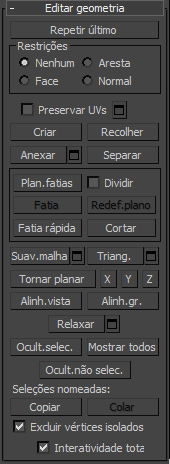
Para obter descrições detalhadas desses controles, consulte Implementação Editar geometria (polimalha e Editar polígono).
Polígono: implementação IDs de material

- ID de conjunto
-
Permite atribuir um determinado número de ID de material a polígonos selecionados a serem usados com materiais de vários objetos/subobjetos e outras aplicações. Utilize o controle giratório ou insira o valor a partir do teclado. O número total de IDs 65,535 está disponível.
- Selecione ID
-
Seleciona os polígonos que correspondem à ID de material especificada no campo de ID adjacente. Tipo ou utilize o controle giratório para especificar uma ID e, a seguir, clique no botão Selecionar ID.
- [Selecionar por nome]
-
Esta lista suspensa mostra os nomes de sub-materiais se um objeto tem múltiplas / Sub-Objeto material atribuído a ela. Clique na seta suspensa e selecione um submaterial da lista. Os objetos secundários que são atribuídos esse material são selecionados. Se um objeto não tiver um material de multiobjeto/subobjeto atribuído, a lista de nomes não ficará disponível. Da mesma forma, se vários objetos forem selecionados com um modificador Editar patch, Editar spline ou Editar malha aplicado, a lista de nomes ficará inativa.
Nota: Sub-material nomes são aqueles especificado na coluna Nome do material de subobjetos ou objetos parâmetros básicos de lançamento; elas não são criadas por padrão, e deve ser especificada separadamente de quaisquer nomes de material. - Limpar seleção
-
Quando ativada, escolher um novo ID ou nome de material cancela a seleção de quaisquer subobjetos selecionados anteriormente. Quando desativado, as seleções são cumulativas, portanto, um novo ID ou sub-material nome seleções Adicionar ao conjunto de seleção existente de correções ou elementos. Padrão=ativado.
Polígono: implementação Grupos de suavização
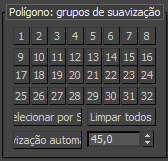
Use estes controles para atribuir polígonos selecionados a diferentes grupos de suavização e para selecionar polígonos por grupo de suavização.
Para atribuir polígonos a um ou mais grupos de suavização, selecione os polígonos e então clique nos números dos grupos de suavização aos quais eles serão atribuídos.
- Selecionar por SG (grupo de suavização)
-
Exibe uma caixa de diálogo que mostra os grupos de suavização atuais. Selecione todos os polígonos que pertencem a um grupo clicando no botão numerado correspondente e clicando em OK.
Se a Seleção limpar estiver ativada, os polígonos previamente selecionados são primeiros a ter a seleção cancelada. Se a Seleção limpar estiver desativada, a nova seleção é adicionada a qualquer seleção existente.
- Limpar todos
-
Remove todas as atribuições de grupo de suavização dos polígonos selecionados.
- Suavização automática
-
Define os grupos de suavização com base no ângulo entre os polígonos. Dois polígonos quaisquer serão colocados no mesmo grupo de suavização caso o ângulo entre suas normais seja menor do que o ângulo limite, definido pelo girador à direita desse botão.
- Limite
-
Esse girador (à direita de Suavização automática) permite que você especifique o ângulo máximo entre as normais de polígonos adjacentes que determina se os polígonos serão colocados no mesmo grupo de suavização.
Polígono: implementação Cores dos vértices
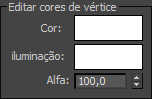
Use estes controles para atribuir a cor, cor de iluminação (sombreamento) e valores alfa (transparência) dos vértices nos polígonos ou elementos selecionados.
- Cor
-
Clique na amostra de cor para alterar a cor dos vértices nos polígonos ou materiais selecionados.
- Iluminação
-
Clique na amostra de cor para alterar a cor de iluminação dos vértices nos polígonos ou materiais selecionados. Isso permite alterar a iluminação sem alterar a cor do vértice.
- Alfa
-
Permite-lhe atribuir um valor alfa (transparência) aos vértices nos polígonos ou elementos selecionados.
O valor do controle giratório é uma porcentagem; zero é completamente transparente e 100 é completamente opaco.
Implementação Superfícies de subdivisão
Consulte Implementação Superfícies de subdivisão (polimalha). Não está disponível com o modificador Editar polígono.
Implementação Deslocamento de subdivisão
Consulte Implementação Deslocamento de subdivisão (polimalha). Não está disponível com o modificador Editar polígono.
Implementação de deformação de pintura
A deformação de pintura permite que você trace áreas elevadas e recuadas diretamente em superfícies de objetos. Para obter mais informações, consulte Implementação de deformação de pintura (polimalha).